HP Sprocket Photo Printer Manuel d'utilisateur
Naviguer en ligne ou télécharger Manuel d'utilisateur pour Non HP Sprocket Photo Printer. HP Sprocket Photo Printer Guía del Usuario [cs] Manuel d'utilisatio
- Page / 15
- Table des matières
- MARQUE LIVRES




- HP Sprocket Printer 1
- Componentes y controles 2
- Primeros pasos 3
- HP Sprocket? 4
- Navegación de menús 6
- Explorar galerías de fotos 7
- Hacer o seleccionar una foto 7
- Editar una foto 9
- Imprimir una foto 9
- Compartir una foto 9
- Modo Photobooth 11
- Impresión en mosaico 11
- Cola de impresión compartida 12
- Información sobre seguridad 13
- Especicaciones 13
Résumé du contenu
Componentes y controlesElementos incluidosDescripción general del productoIndicadores luminosos LEDPrimeros pasosInstalación de la aplicación móvilCar
9Cómo usar la cola de impresión La cola de impresión le permite guardar fotos para imprimir más tarde y enviar impresiones consecutivas a su dispositi
10Modo Photobooth1. Abra la cámara de la aplicación sprocket.2. En la esquina inferior izquierda de la pantalla de la cámara, toque el icono del rec
11Cola de impresión compartidaCon la Cola de impresión compartida, varias personas pueden enviar imágenes a una impresora HP Sprocket usando la Cola d
12Para conocer los avisos sobre normas y seguridad, consulte la cha incluida en el embalaje de su producto. Seguridad de la batería• No desmonte el
¿Qué sucede si la impresora no imprime?• Encienda la impresora. De forma predeterminada, la impresora se apaga después de 5 minutos. Para cambiar el
14¿Cómo elimino un atasco de papel?Si la impresora no admite más páginas, es posible que haya un atasco. Elimine el atasco de papel y reinicie la impr
9314571682Elementos incluidosImpresora HP SprocketTarjeta de conguraciónPapel fotográco HP Sprocket (10 hojas)Cable de carga USBInformación reglamen
2Botón de EncendidoCarga del papel1. Extraiga la cubierta superior deslizándola ligeramente hacia adelante en la dirección opuesta a la ranura de sal
3¿Qué tamaño de papel debo comprar para la impresora HP Sprocket?Utilice solamente papel fotográco HP Sprocket de 2 x 3 pulgadas (5 x 7,6 cm) con la
4Conexión del dispositivo móvil con la impresora HP SprocketConecte rápida y fácilmente con su HP Sprocket mediante las instrucciones de conguración
5Navegación de menúsHacer una foto escanear una impresiónMenú principalVer información de la impresora emparejadaComprar papel fotográco HP SprocketA
6Explorar galerías de fotos1. Desde el menú principal, seleccione una fuente de redes sociales o la galería de fotos de la cámara para ver las fuente
7Presentación preliminar de la imagenEdite, imprima o comparta su foto desde la pantalla de presentación preliminar de la imagen. • Salga de la prese
8Editar una fotoToque el icono Editar para ajustar la apariencia de la foto, añadir texto o pegatinas y aplicar ltros. Asegúrese de guardar su creaci





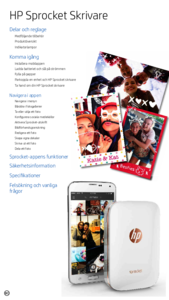








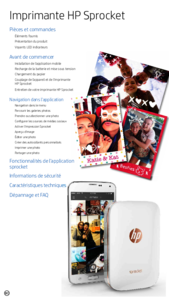


















 (86 pages)
(86 pages) (73 pages)
(73 pages) (52 pages)
(52 pages) (29 pages)
(29 pages) (145 pages)
(145 pages) (31 pages)
(31 pages) (98 pages)
(98 pages) (59 pages)
(59 pages) (11 pages)
(11 pages) (24 pages)
(24 pages) (52 pages)
(52 pages) (16 pages)
(16 pages) (122 pages)
(122 pages) (2 pages)
(2 pages)







Commentaires sur ces manuels